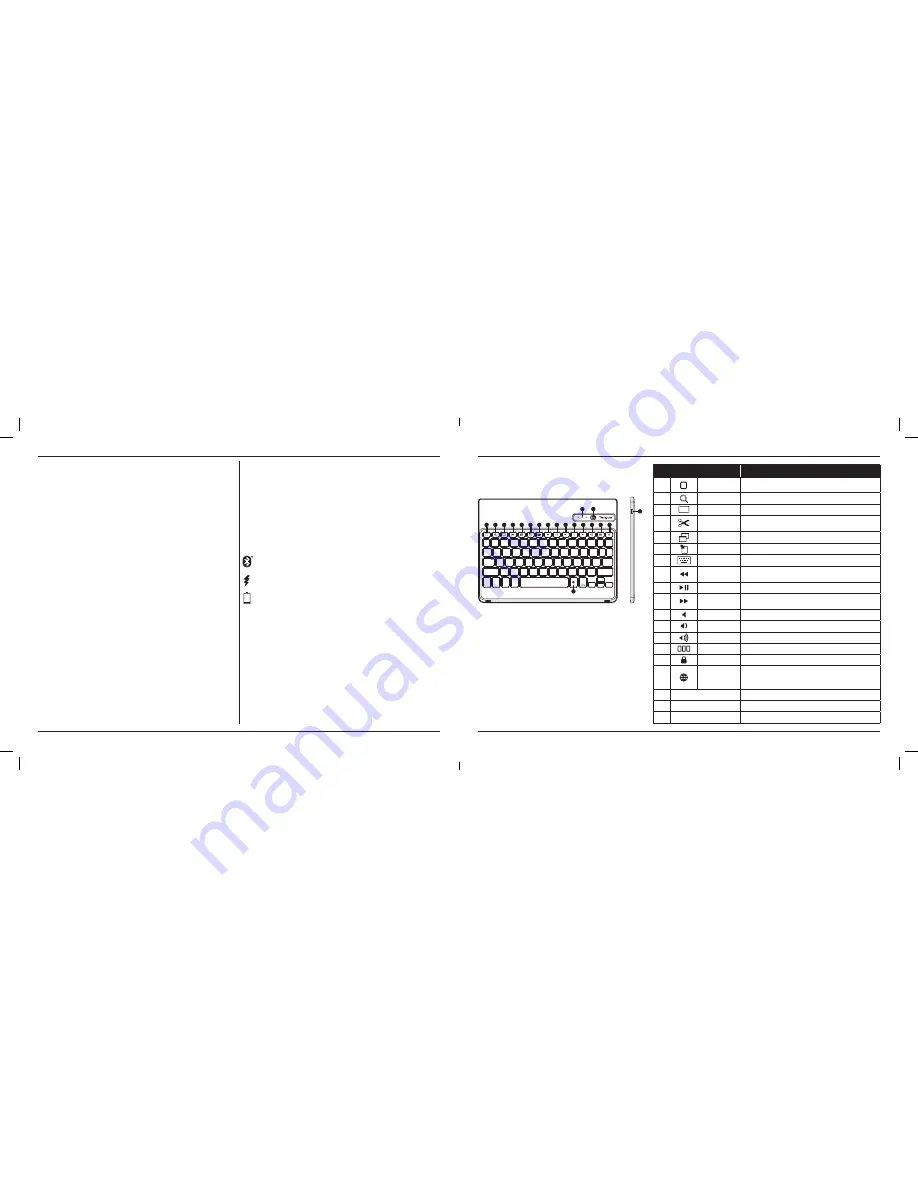
4
Targus VersaType Keyboard Case for iPad
®
Air & Air 2
3
Targus VersaType Keyboard Case for iPad
®
Air & Air 2
Einleitung
Vielen Dank, dass Sie sich das Targus VersaType Keyboard Case für iPad
®
Air & Air 2 entschieden haben. Die Tastatur nutzt die Bluetooth
®
-Technologie,
die eine problemlose Verbindung bis zu einer Entfernung von 10 m ermöglicht.
Sie verfügt zudem über einen schwenkbaren Bildschirm, sodass Sie die Hülle
für verschiedene Funktionen anpassen können.
Inhalt
•
VersaType Keyboard Case
•
USB-Ladekabel
Systemanforderungen
Hardware
•
iPad
®
Air & Air 2
Herstellen einer Verbindung mit dem iPad
®
Air &
Air 2
1. Schalten Sie die Bluetooth-Tastatur ein. (Schalten Sie das Gerät ein, indem
Sie den EIN-/AUS-Schalter nach rechts schieben). Die blaue LED leuchtet
für 3 Minuten.
2. Während die blaue LED leuchtet, gehen Sie zu den Bluetooth
®
-
Einstellungen Ihres iPad
®
und wählen Sie „Targus VersaType Keyboard
Case“.
3. Geben Sie das bereitgestellte Kennwort ein und drücken Sie „Enter“
(Eingabetaste).
4. Die Bluetooth
®
-Tastatur ist jetzt mit Ihrem iPad
®
verbunden.
5. Wenn die Kopplung länger als 3 Minuten dauert und die blaue LED sich
ausschaltet, betätigen Sie erneut den EIN-/AUS-Schalter und befolgen Sie
die Schritte 2 bis 4. Oder drücken Sie manuell „Fn“ + „Caps Lock“, warten
Sie, bis die blaue LED leuchtet und befolgen Sie anschließend die Schritte
2 bis 4.
Erneutes Verbinden mit dem iPad
®
Air & Air 2
Wenn Ihr iPad
®
in letzter Zeit eine Verbindung zu einem anderen Bluetooth
®
-
Gerät hergestellt hat, befolgen Sie die Schritte 1 und 2, um es erneut zu
verbinden. Während eine Verbindung zur Tastatur hergestellt wird, leuchtet
die blaue LED.
Aufladen der Bluetooth
®
-Tastatur
Die Bluetooth
®
-Tastatur muss aufgeladen werden, wenn die rote LED für
niedrigen Akkustand beginnt zu blinken.
1. Schließen Sie die Tastatur über das USB-Ladekabel an eine USB-
Stromquelle an.
2. Die rote LED leuchtet, bis die Tastatur vollständig aufgeladen ist.
3. Unter normalen Umständen hat die vollständig aufgeladene Tastatur eine
Akkulebensdauer von bis zu 130 Stunden.
Anzeigen für Bluetooth
®
-Verbindung und
Akkuladestand
Kopplung – blaue LED blinkt, bis eine Verbindung mit der Tastatur
hergestellt ist
Laden – rote LED leuchtet beim Aufladen
Niedriger Akkustand – rote LED leuchtet, bis der Ladevorgang beginnt
Anleitung zur Fehlerbehebung
• Stellen Sie sicher, dass die Bluetooth
®
-Tastatur vollständig aufgeladen ist.
• Wenn die rote LED zu blinken beginnt, während Sie die Tastatur
verwenden, weist dies auf einen niedrigen Akkustand hin und sie muss
aufgeladen werden.
• Klicken Sie auf Ihrem iPad
®
auf das Bluetooth
®
-Symbol im Fenster mit den
Systemeinstellungen. Konsultieren Sie die Apple-Hilfedatei zu Bluetooth
®
,
um sicherzustellen, dass Bluetooth
®
korrekt funktioniert.
• Stellen Sie sicher, dass sich keine weiteren Bluetooth
®
-Geräte in der
näheren Umgebung befinden.
• Wenn Ihr iPad
®
mit anderen Bluetooth
®
-Geräten verbunden ist, müssen Sie
unter Umständen einige Geräte trennen, bevor Sie eine Verbindung zur
Tastatur herstellen können.
• Wird die Tastatur trotzdem nicht erkannt, überprüfen Sie, ob die richtige
Softwareversion installiert ist. Prüfen Sie die iOS-Version auf Kompatibilität.
Tastenkombinationen
Taste
Funktionen
1
Startbildschirm
Zum Startbildschirm zurückgehen. Gedrückt halten, um
Siri zu aktivieren.
2
Suche
iPad
®
Air & Air 2 suchen
3
Alles auswählen Alles auswählen
4
Ausschneiden
Entfernt die aktuelle Auswahl und legt sie in die
Zwischenablage ab.
5
Kopieren
Kopiert ausgewählte Elemente in die Zwischenablage.
6
Einfügen
Fügt kopierte Elemente ein.
7
Bildschirmtastatur Zeigt die Tastatur auf Ihrem Display an bzw. blendet sie aus.
8
Vorheriger Titel Rücklauf oder geht zum vorherigen Song, Film oder zur
Diashow zurück.
9
Abspielen/Pause
Spielt Songs, Filme oder Diashows ab oder hält sie an.
10
Nächster Titel
Vorlauf oder geht zum nächsten Song, Film oder zur
Diashow.
11
Stummschalten Schaltet den Ton auf dem iPad aus.
12
Leiser
Verringert die Lautstärke auf dem iPad.
13
Lauter
Erhöht die Lautstärke auf dem iPad.
14
App-Anzeige
Zeigt die zuletzt geöffneten Apps an.
15
Sperren
Sperrt das Display.
16
Sprachenwechsel
Wählt eine Display-Sprache aus. Diese Funktion ist nur
verfügbar, wenn Sie in den Spracheinstellungen Ihres
Geräts mindestens 2 Sprachen ausgewählt haben.
17
Blaue LED-Anzeigen
Zeigt den Kopplungs-/Lade-/Akkustatus an.
18
Ein-/Aus-Schalter
Zum Ein-/Ausschalten der Bluetooth-Tastatur.
19
Mikro-USB-Ladeanschluss
Zum Anschließen an eine USB-Ladequelle.
1
2
3
4
5
6
7
8
9
10
11
12
13
14
15
16
17
18
19
































